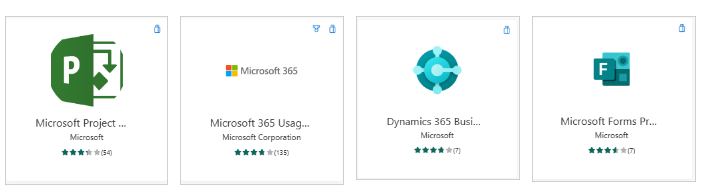Utforsk de ulike Power BI-elementene
Det finnes flere store byggeblokker for å opprette Power BI Solutions. Disse elementene hjelper ikke bare hvilke data som presenteres, men også hvordan de ser ut for brukerne som bruker dem. Disse elementene er datasett, rapporter og instrumentbord. Alle elementene er organisert i arbeidsområder, og de opprettes på kapasiteter.
La oss se nærmere på hvert av disse elementene.
Kapasiteter
Kapasiteter er et viktig Power BI-konsept som representerer et sett med ressurser som brukes til å drifte og levere Power BI-innhold. Kapasiteter er enten delte eller egne. En delt kapasitet deles med andre Microsoft-kunder, mens en dedikert kapasitet er viet til en enkeltkunde. Dedikerte kapasiteter krever et abonnement. Arbeidsområder opprettes som standard på en delt kapasitet.
Arbeidsområder
Arbeidsområder er beholdere for instrumentbord, rapporter, datasett og dataflyter i Power BI. Det finnes to typer arbeidsområder: Mitt arbeidsområde og arbeidsområder.
Mitt arbeidsområde er det personlige arbeidsområdet der Power BI-kunder kan arbeide med sitt eget innhold. Det er bare du som har tilgang til ditt personlige Mitt arbeidsområde. Du kan dele instrumentbord og rapporter fra Mitt arbeidsområde. Hvis du vil samarbeide på instrumentbord og rapporter eller opprette en app, vil du arbeide i et arbeidsområde.
Arbeidsområder brukes til å samarbeide på og til å dele innhold med kolleger. Du kan legge til kolleger i arbeidsområdene dine og samarbeide på instrumentbord, rapporter og datasett. Alle medlemmene i arbeidsområdet må ha Power BI Pro-lisenser, med ett unntak.
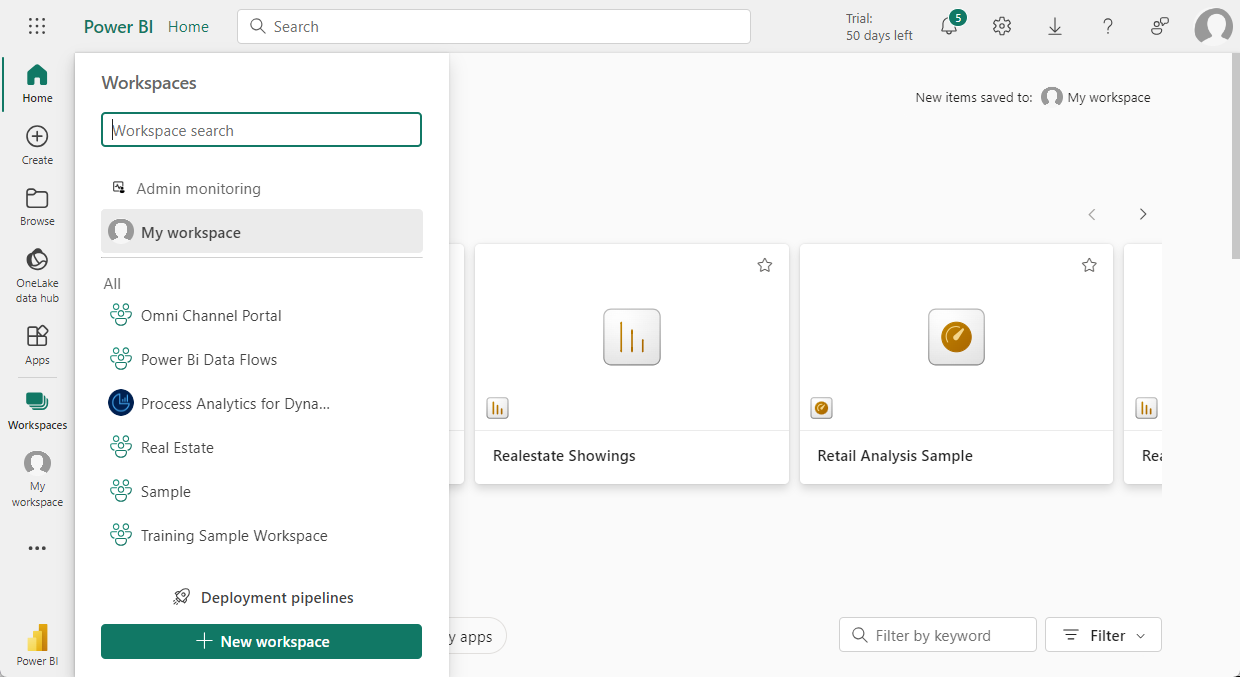
I arbeidsområder kan du også opprette, publisere og behandle apper for organisasjonen din. Tenk på arbeidsområder som oppsamlingsområder og beholdere for innholdet som utgjør en Power BI-app. Så hva er en app? En app er en samling av instrumentbord og rapporter som er bygd for å levere viktige måledata til Power BI-forbrukere i organisasjonen. Apper er interaktive, men forbrukerne kan ikke redigere dem. Appforbrukere, kolleger som har tilgang til appene, trenger ikke nødvendigvis Pro-lisenser.
Semantiske modeller
En semantisk modell er en samling av data som du importerer eller kobler til. Med Power BI kan du koble til og importere alle slags semantiske modeller og samle alle på ett sted. Semantiske modeller kan også hente data fra dataflyter.
Semantiske modeller er knyttet til arbeidsområder, og én semantisk modell kan være en del av flere arbeidsområder. Når du åpner et arbeidsområde, vises de tilknyttede semantiske modellene under fanen semantiske modeller . Hver oppførte semantiske modell representerer en samling av data. En semantisk modell kan for eksempel inneholde data fra en Excel-arbeidsbok på OneDrive, en lokal SSAS tabulær semantisk modell, og/eller en Semantisk Salesforce-semantisk modell. Det finnes ulike datakilder som støttes. Semantiske modeller som er lagt til av ett arbeidsområdemedlem, er tilgjengelige for de andre medlemmene av arbeidsområdet med en administrator-, medlems- eller bidragsyterrolle.
Delte semantiske modeller
Forretningsintelligens er en samarbeidende aktivitet. Det er viktig å etablere standardiserte semantiske modeller som kan være "en kilde til sannhet." Det er viktig å oppdage og gjenbruke disse standardiserte semantiske modellene. Når ekspertdatamodellerere i organisasjonen oppretter og deler optimaliserte semantiske modeller, kan rapportopprettere starte med disse semantiske modellene for å bygge nøyaktige rapporter. Organisasjonen kan ha konsekvente data for å ta beslutninger og en sunn datakultur. Hvis du vil bruke disse delte semantiske modellene, velger du bare semantiske modeller for Power BI når du oppretter Power BI-rapporten.
Rapporter
En Power BI-rapport er én eller flere sider med visualiseringer, for eksempel linjediagrammer, kart og andre elementer. Du kan opprette rapporter i Power BI fra grunnen av, importere dem fra delte instrumentbord eller få Power BI til å generere dem når du kobler til datasett. Når du for eksempel kobler til en Excel-arbeidsbok som inneholder Power View-ark, oppretter Power BI en rapport basert på disse arkene. Og når du kobler til et SaaS-program, importerer Power BI en forhåndsbygd rapport.
Det finnes to moduser for å vise og samhandle med rapporter:
Lesevisning: Når en rapport åpnes av en bruker, vises den i lesevisning.
Redigeringsvisning: For personer som har redigeringstillatelser, brukes redigeringsvisning til å endre de ulike elementene i rapporten og hvordan de presenteres.
Når et arbeidsområde åpnes, vises tilknyttede rapporter under Rapporter-fanen . Hver oppførte rapport representerer én eller flere sider med visualiseringer basert på bare ett av de underliggende datasettene. Du åpner en rapport ved å velge den.
Når du åpner en app, ser du et instrumentbord. Du får tilgang til den underliggende rapporten ved å velge en instrumentbordflis (mer om disse senere) som ble festet fra en rapport. Vær oppmerksom på at ikke alle fliser festes fra rapporter. Det kan derfor hende du må klikke på et par fliser for å finne rapporten.
Rapporten åpnes i lesevisning som standard. Du velger bare Rediger rapport for å åpne den i redigeringsvisning (hvis du har de nødvendige tillatelsene).
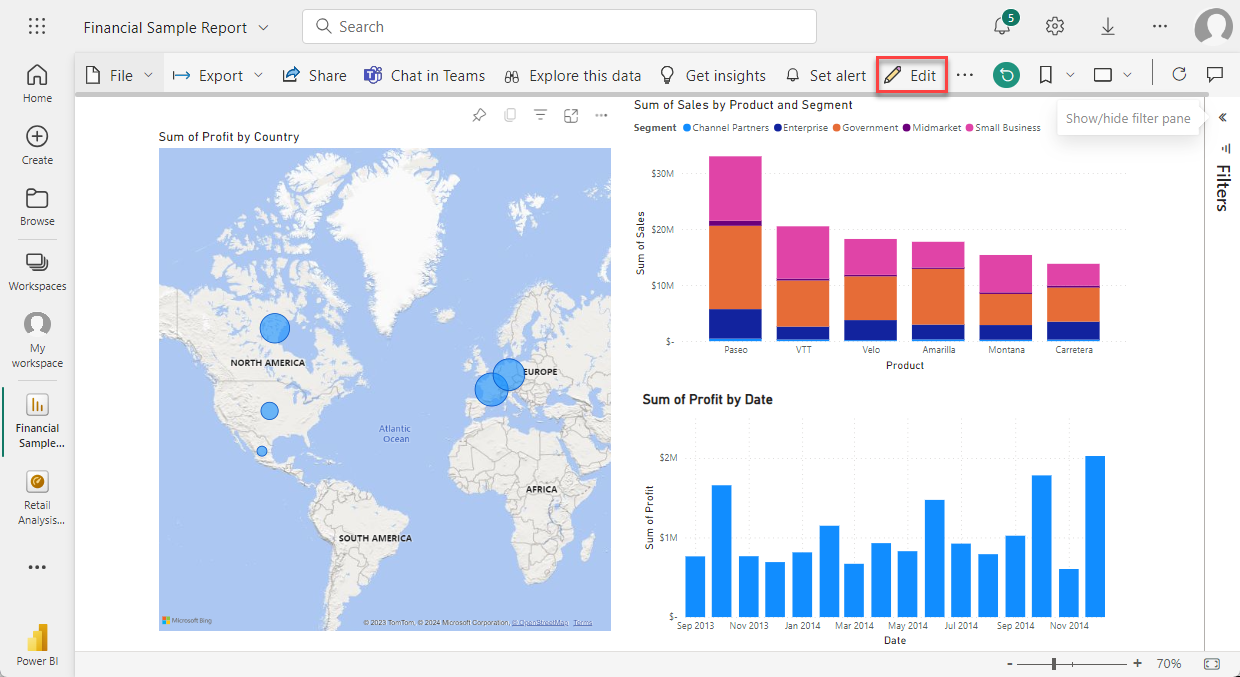
Instrumentbord
Et instrumentbord er et enkelt lerret som inneholder null eller flere fliser og kontrollprogrammer. Hver flis som er festet fra en rapport eller fra Q&A, viser en enkelt visualisering som ble opprettet fra et datasett og festet til instrumentbordet. Hele rapportsider kan også festes til et instrumentbord som en enkeltflis. Det finnes mange måter å legge til fliser på instrumentbordet på, for mange til å dekkes i dette oversiktsemnet.
Hvorfor oppretter man instrumentbord? Her ser du noen av årsakene:
Hvis du vil se all informasjonen du trenger for å ta avgjørelser med ett øyekast.
Hvis du vil overvåke den viktigste informasjonen om bedriften.
Hvis du vil sikre at alle kolleger er på samme side, kan du vise og bruke den samme informasjonen.
For å overvåke tilstanden til en bedrift, produkt, forretningsenhet eller markedsføringskampanje osv.
Hvis du vil opprette en personlig visning av et større instrumentbord og vise alle måledataene som er viktige for dem.
Når du åpner et arbeidsområde, ser du de tilknyttede instrumentbordene under Instrumentbord-fanen. Du åpner et instrumentbord ved å velge det. Når du åpner en app, presenteres du med et instrumentbord. Hvis du eier instrumentbordet, har du også redigeringstilgang til de underliggende datasettene og rapportene. Hvis instrumentbordet ble delt med deg, kan du samhandle med instrumentbordet og eventuelle underliggende rapporter, men du kan ikke lagre endringer.
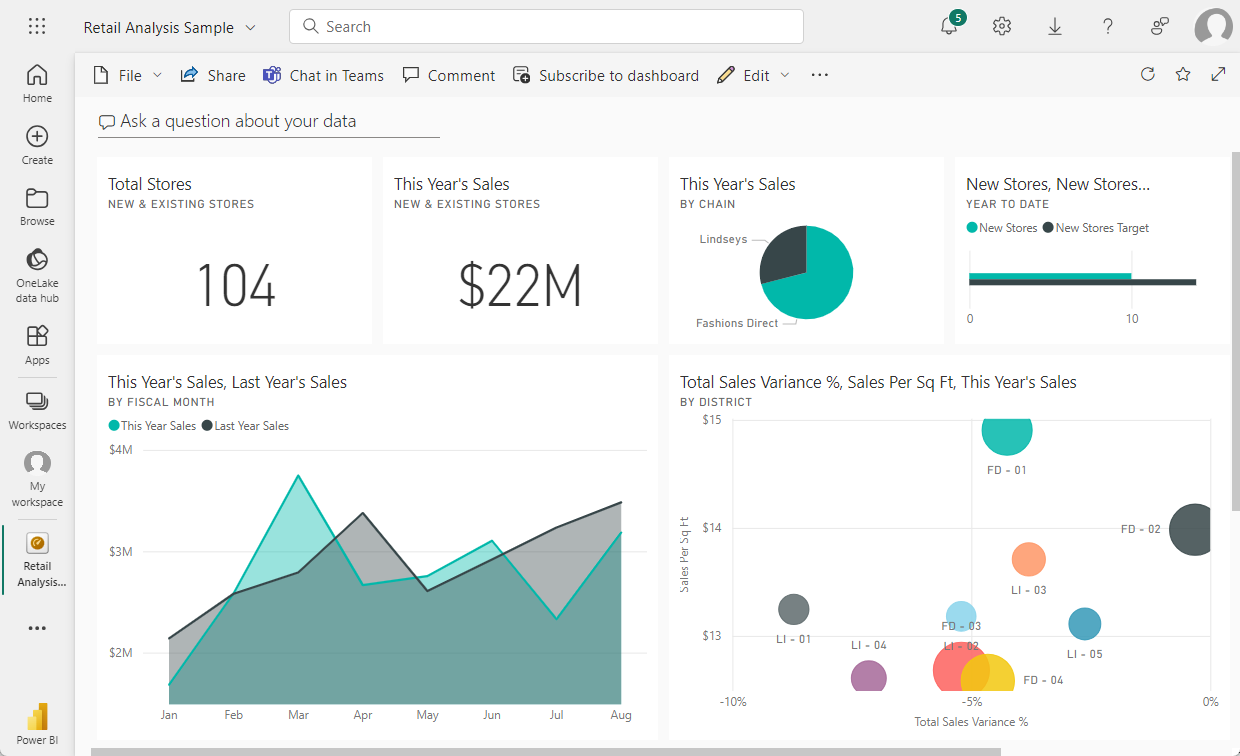
Malapper
Power BI-malapper gjør det mulig for Power BI-partnere å bygge Power BI-apper med lite eller ingen koding og distribuere dem til power BI-kunder. Som Power BI-partner oppretter du et sett med bruksklart innhold for kundene og publiserer det selv.
Du kan bygge malapper som gjør det mulig for kundene å koble seg til i sine egne kontoer. Som domeneeksperter kan de låse opp dataene på en måte som er enkel for forretningsbrukerne.